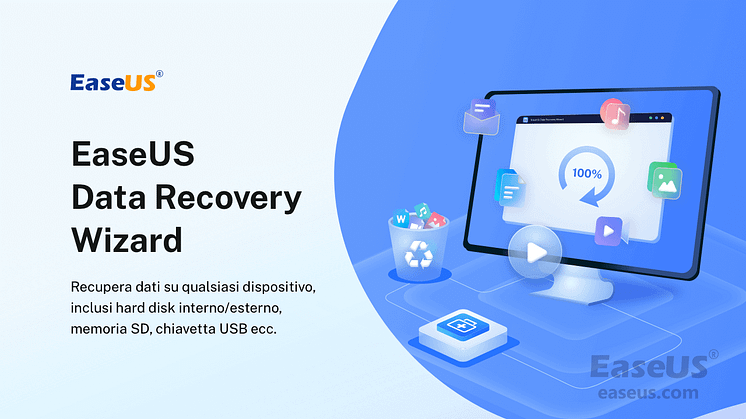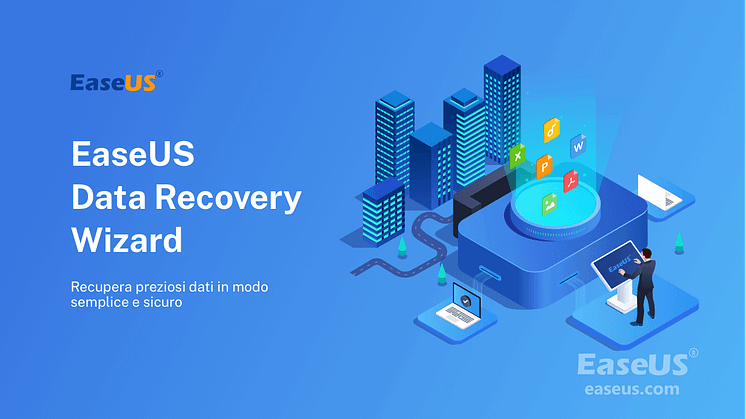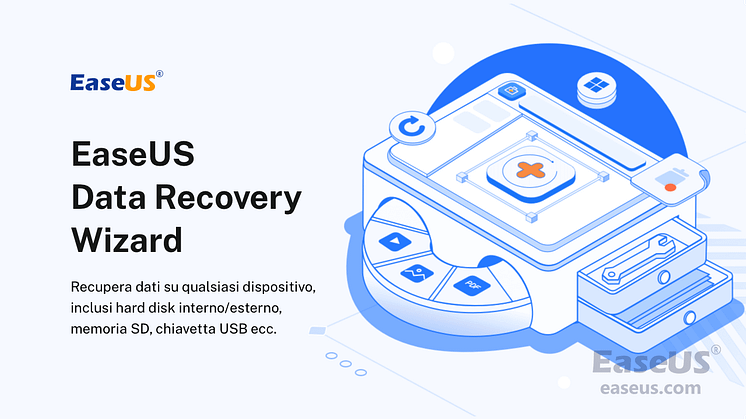Comunicato stampa -
Impossibile aprire il file perchè ha estensione o formato non valido
Excel non può aprire il file perché l'estensione non è valida
Il formato del file di un foglio di lavoro Excel è .xlsx o .xls. Ogni volta che l'utente apre un file, viene aperto con la stessa estensione. Tuttavia, alcuni utenti potrebbero riscontrare un errore durante il tentativo di aprire o modificare un file Excel in Office 2003, 2007, 2010, 2013, 2016, 2019 e 365. Il messaggio di errore visualizzato dice "Excel non può aprire il file perché l'estensione non è valido".
Questo articolo ti fornirà tre soluzioni efficaci per risolvere l'errore "Impossibile aprire il file in Excel perché il formato del file o l'estensione del file non sono validi". È possibile modificare l'estensione del file, utilizzare l'utilità di riparazione di Office o utilizzare uno dei migliori software di recupero dati per riparare i file Excel.
Panoramica - Excel non può aprire il file
A volte, quando si tenta di aprire o modificare un file Excel in Microsoft Office 2003, 2007, 2010, 2013, 2016, 2019 o 365, è possibile che si verifichi il seguente problema:
"Excel non può aprire il file 'nomefile.xlsx' perché il formato del file o l'estensione del file non sono validi. Verifica che il file non sia stato danneggiato e che l'estensione del file corrisponda al formato del file."
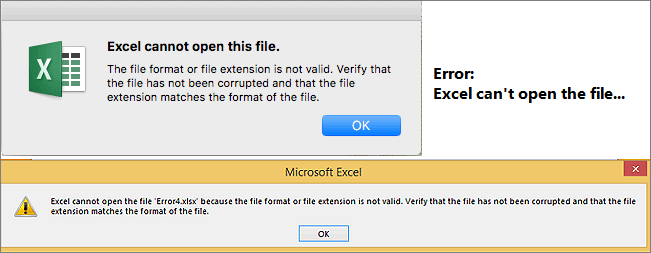
Di solito indica che il file non è compatibile con la versione Excel del file danneggiata o danneggiata. Qui ti mostreremo tutte le possibili soluzioni e potrai provarle fino a quando il tuo problema non sarà risolto. Prima di seguire le soluzioni, controlla se Excel funziona normalmente.
Passaggio 1. Premi i tasti Windows + R, digita excel.exe /safe, e fai clic su "OK". Il caricamento di Excel senza modelli e componenti aggiuntivi ti consente di vedere se il programma funziona come dovrebbe o se è danneggiato.
Passaggio 2. Se Excel si apre normalmente, verifica la presenza di eventuali componenti aggiuntivi che causano problemi in Excel. Disattiva i componenti aggiuntivi e fai clic sul pulsante "OK". Quindi, riavvia Excel per verificare se il problema è stato risolto. In caso contrario, passa alle correzioni seguenti.
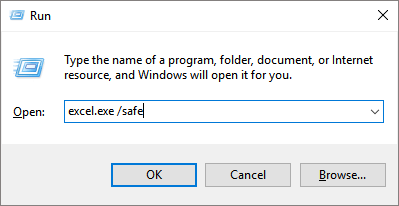
1 - Excel non può aprire il file su Windows 10/8/7 [Risolto]
Ci sono tre soluzioni utili in totale qui per risolvere il problema dell'impossibilità di aprire il file di Excel. Inoltre, vengono forniti due metodi per recuperare Excel quando il formato del file o l'estensione del file non sono validi.
Correzione 1. Modificare l'estensione del file Excel per aprirlo
Molte volte, questo errore si verifica a causa dell'estensione del file incompatibile del file Excel. MS Excel salva le cartelle di lavoro di Excel come file XLSX o XLS per impostazione predefinita. Excel 2003 e versioni precedenti salvano i file come XLS, mentre Excel 2007 e versioni successive come Excel 2010, Excel 2013, Excel 2016 e 2019 salvano i file in formato XLSX. È possibile modificare il formato file predefinito per la versione di Excel corrispondente in qualsiasi altro formato file supportato da MS Excel.
Passaggio 1. Apri Microsoft Excel e vai alla scheda "File".
Passaggio 2. Fai clic su "Esporta" e scegli "Cambia tipo di file".
Passaggio 3. Modifica l'estensione del file in qualsiasi altro formato di file supportato da MS Excel e fai clic su "Salva con nome". Quindi, controlla se Excel può aprire il tuo file o meno.
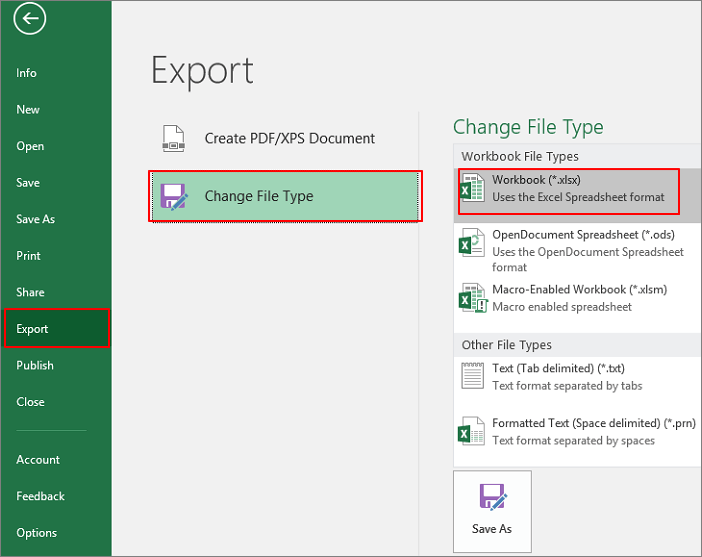
Correzione 2. Aprire il file Excel utilizzando la funzione Apri e ripara
"Apri e ripara" è un'utilità di MS Excel integrata di facile utilizzo che consente di correggere l'errore "Impossibile aprire il file in Excel perché il formato del file o l'estensione del file non sono validi".
Passaggio 1. Avvia Office Excel. Nel menu File o sul pulsante Microsoft Office, fai clic su "Apri".
Passaggio 2. Nella finestra di dialogo Apri, fare clic per selezionare il file Excel inaccessibile.
Passaggio 3. Fai clic sulla freccia giù sul pulsante Apri, quindi fare clic su "Apri e ripara". Microsoft Office inizierà quindi a controllare il documento Excel e riparare i problemi o il danneggiamento riscontrato.
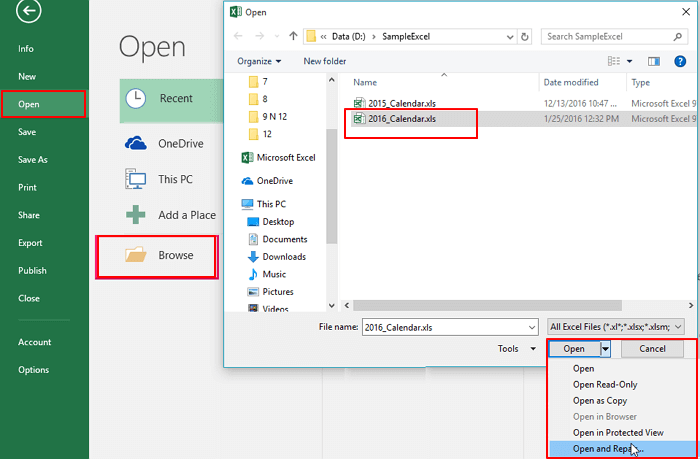
per ottenere altre soluzioni, clicca qui:

Related links
- Come recuperare cronologia chat/messaggi di skype in Windows
- Come recuperare email cancellate definitivamente da outlook
- Come Aumentare la Velocità di Trasferimento USB
- Impossibile aprire il file perchè ha estensione o formato non valido
- Come recuperare file cancellati permanentemente da Google Drive
- Come recuperare programmi disinstallati su Windows 11/10
Argomenti
Tags
Fondata nel 2004, EaseUS è un'azienda software leader a livello internazionale nei settori del recupero dati, del backup dati e della gestione disco, con lo scopo di sviluppare ed esplorare un'esperienza digitale sicura per tutti. Ci stiamo impegnando per innovare e creare una potente ed efficace piattaforma di sicurezza dei dati nel mondo.